Suivi d'objet
Avec le suivi d'objet, il est possible de sélectionner une zone de l'image et de détecter le mouvement de cette zone dans la scène. Le mouvement détecté peut être utilisé à des fins diverses. Par exemple, vous pouvez l'utiliser pour pixéliser un visage et le rendre anonyme à l'aide d'un masque ou couvrir un individu d'un chapeau.
![]()
Pour suivre le mouvement d'un élément dans un objet vidéo :
-
Sélectionnez l'événement et ouvrez la boîte de dialogue Suivi d'objet. Vous pouvez l'ouvrir depuis le menu Outils | Vidéo | Suivi d'objet, le menu d'événement contextuel, Bouton Plus
ou avec le raccourci Alt + M.
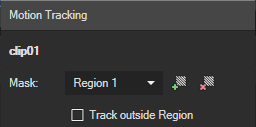
Nom du clip : le panneau de suivi d'objet peut rester ouvert en permanence, il est donc important d'observer quel événement est réellement suivi.
Masque : dans la zone de liste, vous pouvez sélectionner toutes les sections à suivre ou contenant des suivis d'objet.
Pour ajouter une section, cliquez sur le bouton +
 .
.Pour supprimer la section sélectionnée, cliquez sur le bouton -
 .
. Le menu d'importation de suivi d'objet s'affiche uniquement si un masque de Bézier ou un effet d'image dans l'image est appliqué au clip à partir duquel le suivi peut être importé.
Le menu d'importation de suivi d'objet s'affiche uniquement si un masque de Bézier ou un effet d'image dans l'image est appliqué au clip à partir duquel le suivi peut être importé.Suivi hors masque : inverse le masque afin de suivre la zone non masquée de l'image. (Lorsque le masque se trouve hors champ, l'ensemble du cadre est alors traité)
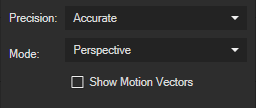
Précision : faites votre choix parmi trois options de précision différentes - rapide, équilibrée ou précise - qui représentent différents compromis entre le temps de traitement et la précision.
Mode : sélectionnez le type de mouvement à déterminer
-
Point de trajet : détection de la variation des coordonnées x/y
-
Rotation & point de trajet : détection de la variation de la position et rotation
-
Redimensionnement & point de trajet : détection de la variation de la position et redimensionnements.
-
Forme & point de trajet : détection de transformation affine (tout ce qui précède + cisaillement)
-
Perspective : détection de la transformation homographique (2.5D ... mouvement planaire)
Afficher vecteurs de mouvement : les vecteurs de mouvement détectés s'affichent. Cela est particulièrement utile lorsque le suivi n'est pas correct ; cela révèle quel mouvement l'algorithme détecte réellement (et lequel il ne détecte pas).
REMARQUE Les vecteurs de mouvement ne sont pas conservés et ne seront pas stockés dans le fichier de projet.
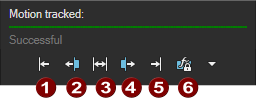
Indicateur de suivi d'objet : les segments verts signalent les images contenant des données de mouvement.
Barre d'état : sous l'indicateur de suivi d'objet se trouve une barre d'état, qui donne des informations sur le succès du suivi ou comment et pourquoi le suivi a dû être interrompu.
Boutons de suivi : vous contrôlez le processus de suivi avec les boutons de suivi. À partir de la position du curseur de lecture, vous pouvez effectuer le suivi en avant (5), dans les deux directions (3) ou en arrière (1). Ensuite, le suivi emprunte la direction spécifiée jusqu'à ce que la fin du clip soit atteinte ou que le masque soit perdu. Vous pouvez également effectuer le suivi manuellement image par image avec le bouton de suivi d'une image en avant (4) ou d'une image en arrière(2).
Menu de transfert du suivi : (6) ce bouton ouvre un menu à plusieurs niveaux dans lequel vous pouvez sélectionner un effet d'objet cible vers lequel le mouvement du masque doit être transféré. Le niveau supérieur contient tous les objets cibles appropriés, ce sont l'objet lui-même et tout autre objet partageant les positions temporelles avec l'objet suivi. Au second niveau, tous les effets appliqués sur ces événements sont affichés et vous pouvez également ajouter un effet de masque de Bézier. Le troisième niveau contient tous les paramètres d'effets représentant les données de point de trajet.
-
-
Cliquez sur le bouton Ajouter masque
 . Dans la fenêtre d'aperçu, un rectangle s'affiche. Il définit la zone de l'écran où l'algorithme cherche à détecter le mouvement.
. Dans la fenêtre d'aperçu, un rectangle s'affiche. Il définit la zone de l'écran où l'algorithme cherche à détecter le mouvement. -
Placez le curseur de lecture à une position temporelle où l'objet à suivre est clairement visible et ajustez les coins du masque pour s'assurer que l'objet en mouvement soit couvert par le masque le plus possible et que celui-ci couvre le moins d'arrière-plan possible.
-
Cliquez sur le bouton de Suivi dans les deux directions(3) pour démarrer le suivi. Si tout s'est bien passé, le mouvement est suivi du début à la fin de l'objet. Il est cependant fréquent que le suivi s'arrête à un instant donné dans la vidéo, si pour une raison quelconque le masque ne peut plus suivre le mouvement.
-
Vous pouvez alors ajuster le cadre du masque et suivre le mouvement image par image en utilisant le bouton de suivi d'une image en avant (4) ou d'une image en arrière (2). Ou vous pouvez déplacer le curseur de lecture à un autre point de la vidéo, y ajuster le masque et démarrer á nouveau le suivi.
-
Lorsque le suivi a été effectué correctement (l'indicateur de suivi d'objet est principalement ou complètement vert), vous pouvez transférer les données de mouvement du suivi à un effet sur un autre événement. Cliquez sur le bouton du menu de transfert du mouvement (6) et sélectionnez l'événement, l'effet et le paramètre qui doivent utiliser les données de mouvement.
Remarques :
- Les données de suivi sont des enveloppes d'événement. Lorsqu'elles sont transmises à partir de l'événement suivi, leur synchronisation est relative à l'événement. Par exemple, si vous suivez un objet dans un clip et le transférez à un élément graphique sur la piste ci-dessus avec un effet d'image dans l'image afin que l'élément graphique suive l'objet en mouvement, l'événement portant l'élément graphique ne doit pas être déplacé dans le temps par la suite, sinon les données de suivi ne seront pas correctes.
- La fonction de suivi d'objet ne fait plus partie de l'effet de masque de Bézier. Pour utiliser un masque de Bézier avec le suivi d'objet, utilisez les données de suivi et créez le masque de Bézier à partir du menu de transfert des données de suivi
- Vous pouvez suivre différents objets en mouvement dans le même événement en utilisant plusieurs masques.
Importer des données de suivi Mocha
-
Pour importer les données de suivi d'objet Mocha dans VEGAS Pro, exportez d'abord les données de Mocha dans le format Silhouette Corner Pin, si vous exportez des données de suivi, et dans le format Mocha shape for AE si vous exportez des données de forme.
-
Dans VEGAS Pro, cliquez sur Bouton Plus
sur l'événement auquel vous souhaitez appliquer le suivi d'objet. Choisissez Suivi d'objet dans le menu.
-
Dans la fenêtre Suivi d'objet, cliquez sur la flèche déroulante Masque et choisissez Importer depuis Mocha dans la liste. Naviguez jusqu'à l'emplacement où vous avez enregistré les données de suivi Mocha que vous avez exportées, sélectionnez ce fichier et cliquez sur Ouvrir.
Les données de suivi Mocha sont maintenant importées dans le suivi d'objet VEGAS Pro et vous pouvez les utiliser comme si vous aviez généré ces données dans VEGAS Pro.
Dernière modification le décembre 08, 2025